让曾经也是小白的我来写一个VS一次配置永久使用OpenCV的终极小白教程:
说白了就是将VS第一次配置OpenCV的项目属性表保存下来,每次新建项目时引用即可。
目录
解压OpenCV
配置系统环境变量
创建VS新项目
添加项目属性表
配置项目属性表
引用项目属性表
声明:
以下展示内容,配置方案为OpenCV2.4.9+VS2013+win10+x64,但方法适用于OpenCV2.4.8、OpenCV2.4.9、OpenCV2.4.10,适用于win7、win8.1、win10,适用于x64和x84(下面会讲解如何对应修改)。如果问为什么适用?因为我都试过啊~
会一次性配置的知友请直接看第四部分和第六部分,因为其余部分跟一次性配置是一样的。
一、解压OpenCV
比如本人解压在G盘根目录下
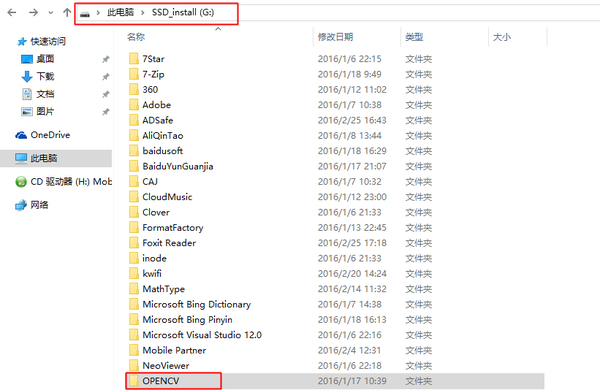
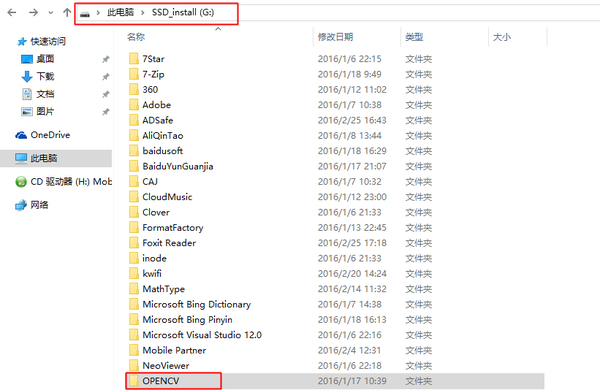
二、配置系统环境变量
打开“系统属性”,点击“环境变量”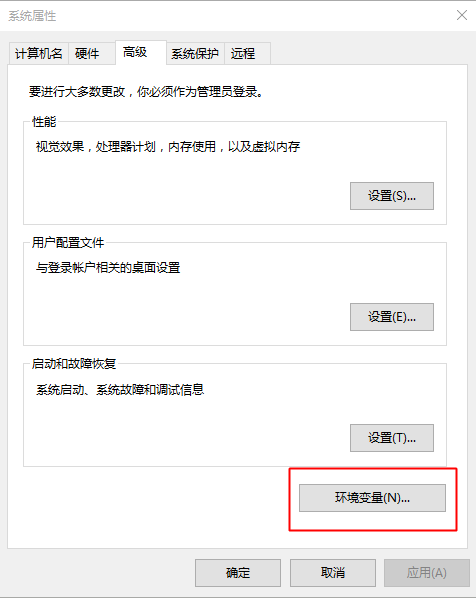
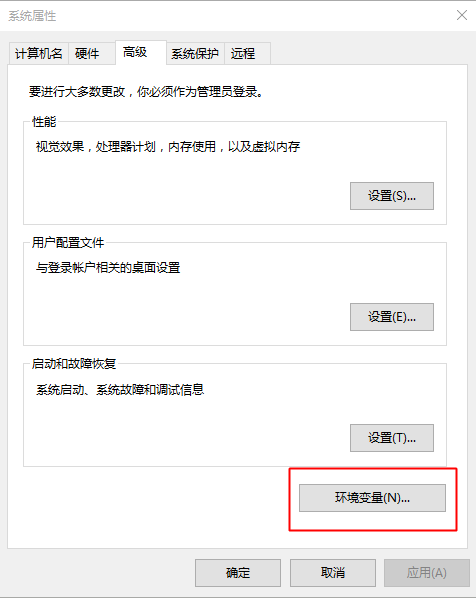
双击Path的值部分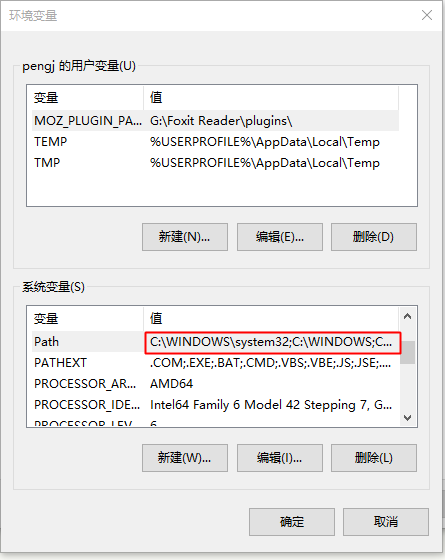
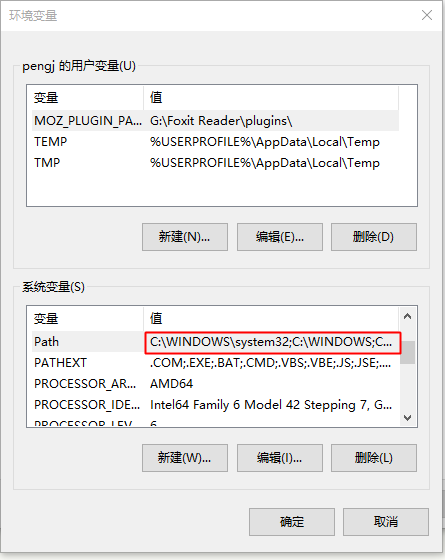
填上OpenCV的bin路径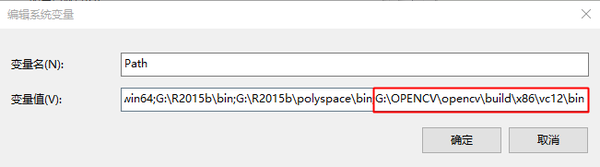
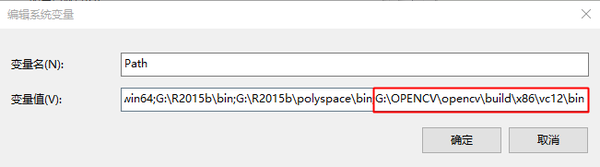
注意:
1、此时电脑最好重启下。
2、如果你电脑是x86,选择x86的路径;如果你电脑是x64,理论上选择x64的路径。但是我x64的电脑选择x64的路径失败了,选择x84的路径却成功了,我也不知道为什么~
3、vc10, vc11, vc12 分别表示VS2010, VS2012, VS2013的Visual Studio使用的编译器版本,根据自己的VS版本来填写正确的编译器版本号。
三、创建VS新项目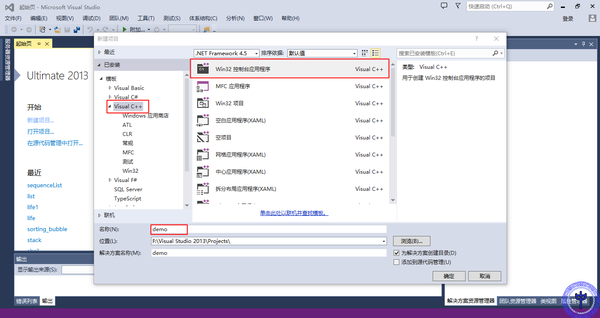
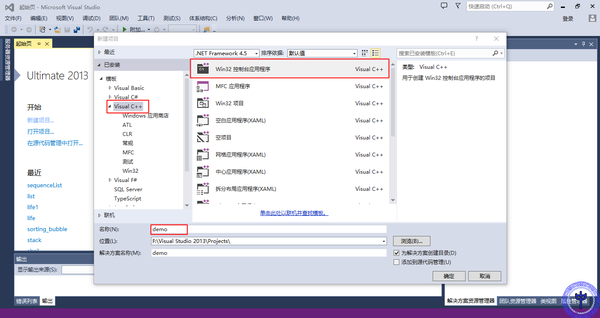
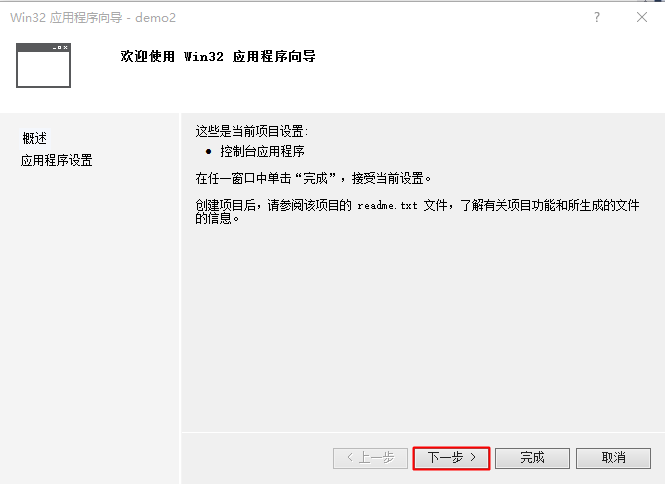
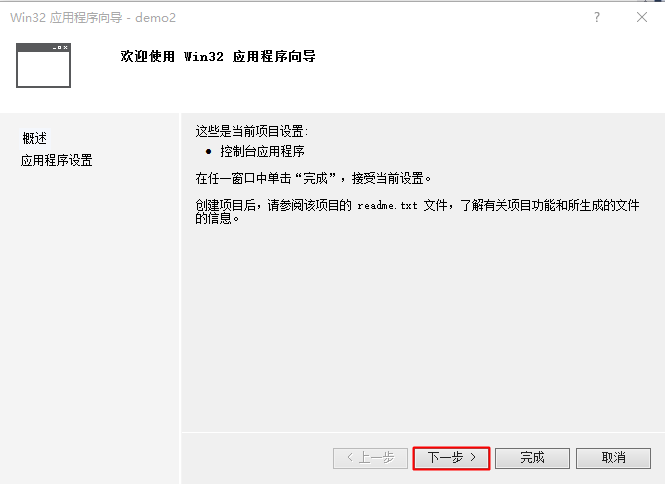
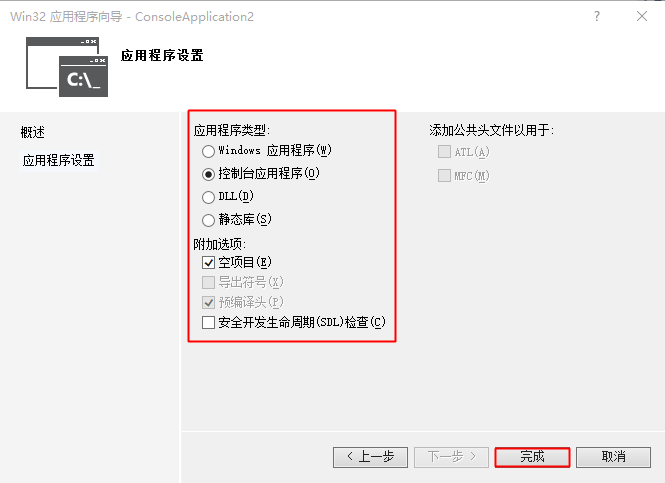
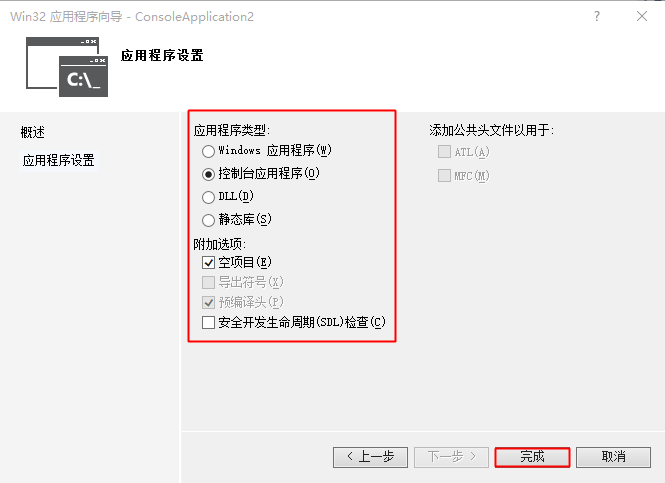
四、添加项目属性表
“视图”打开“属性窗口”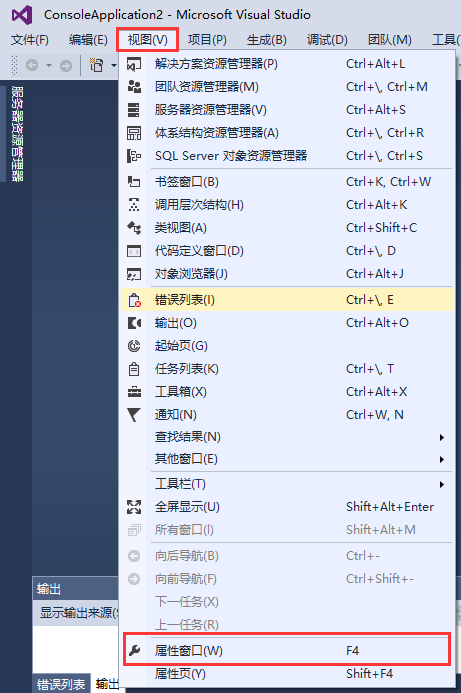
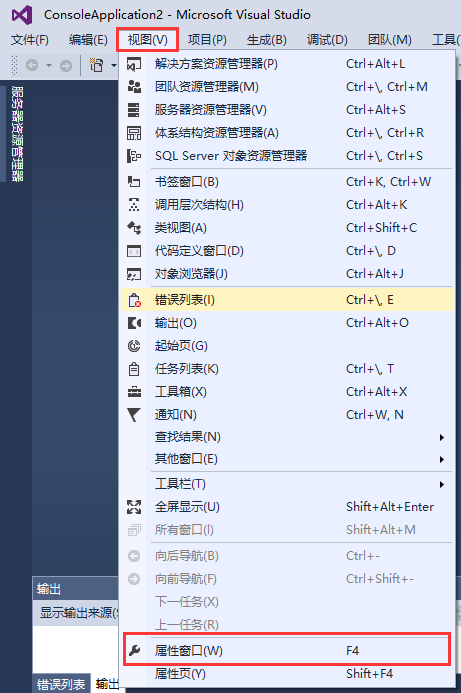
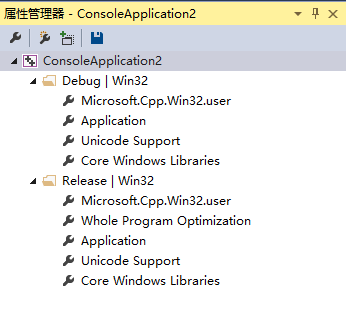
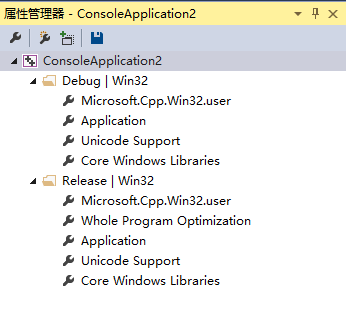
右击“Debug|Win32”点击“添加新项目属性表”(如果想在Release模式下使用OpenCV,右击Release|Win32,同理可得)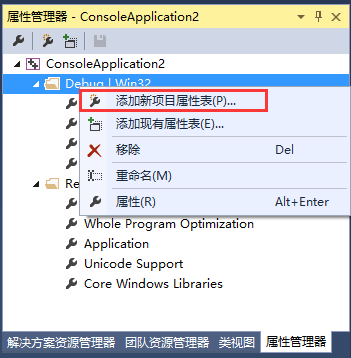
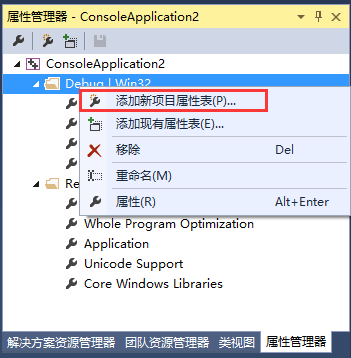
给属性表命名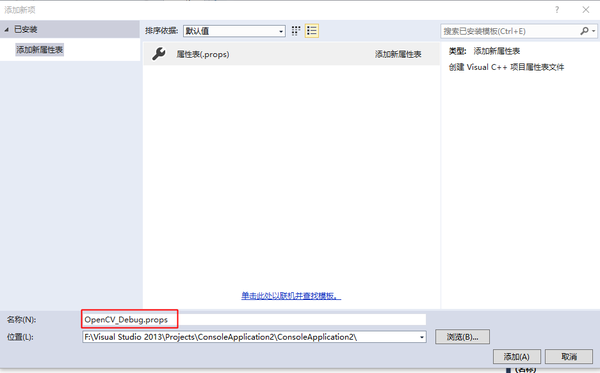
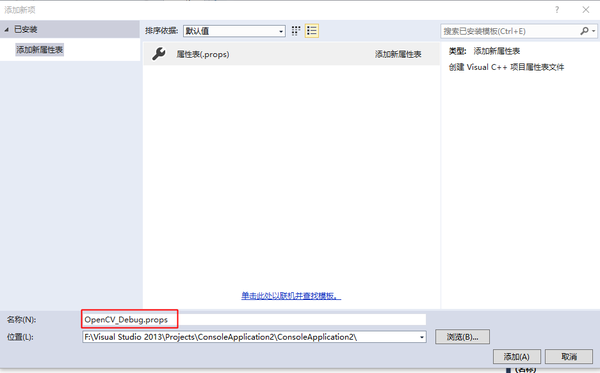
五、配置项目属性表
双击创建的属性表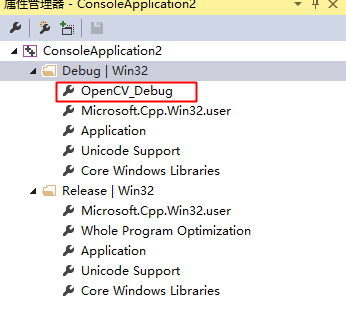
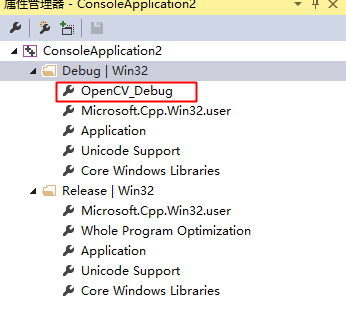
5.1添加包含目录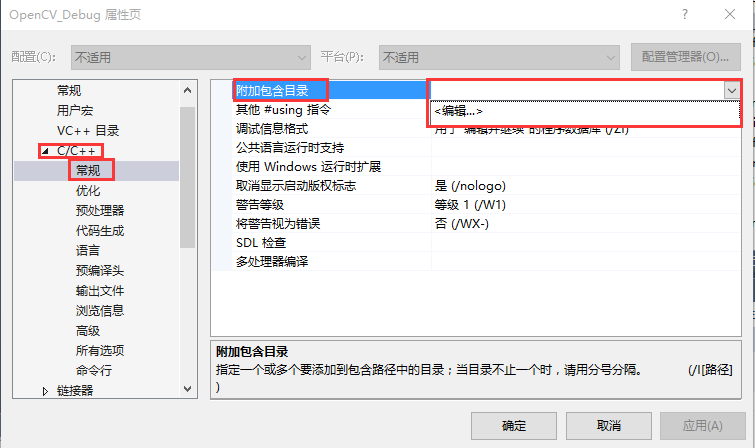
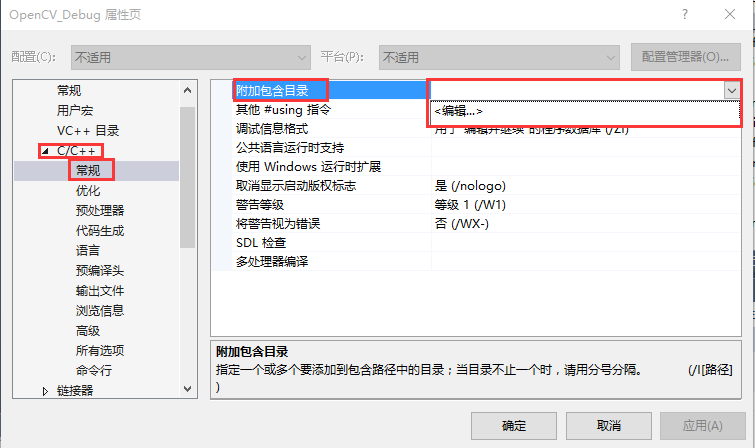
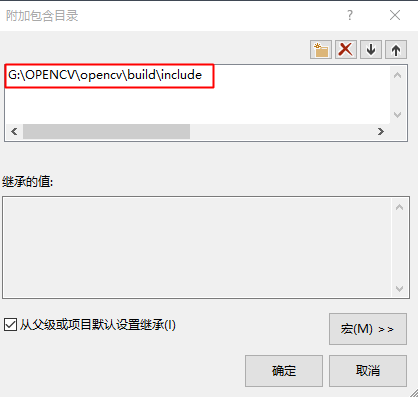
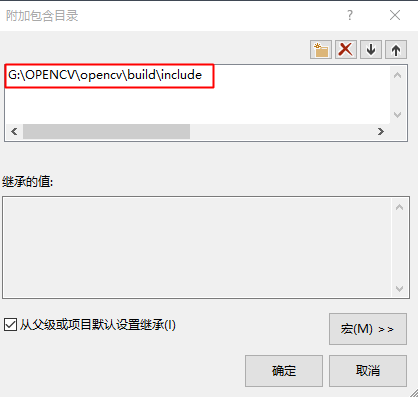
5.2添加附加库目录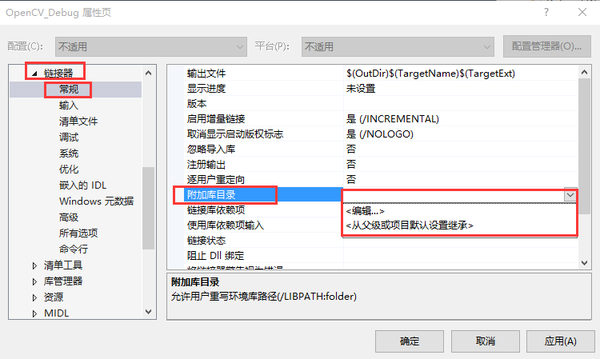
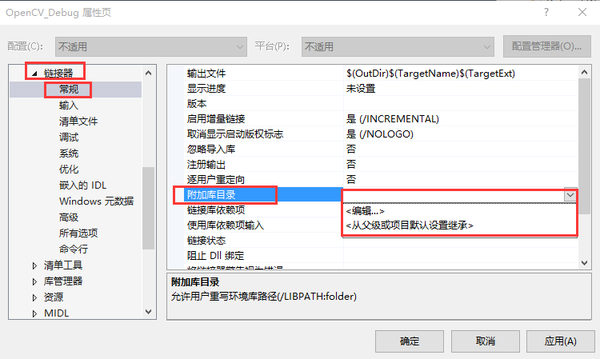
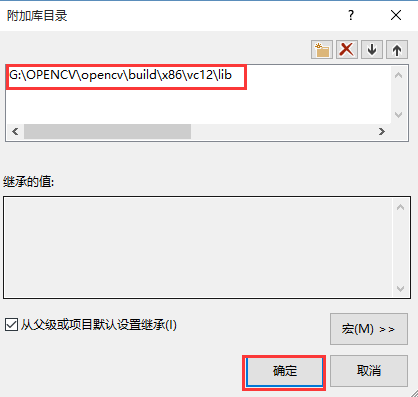
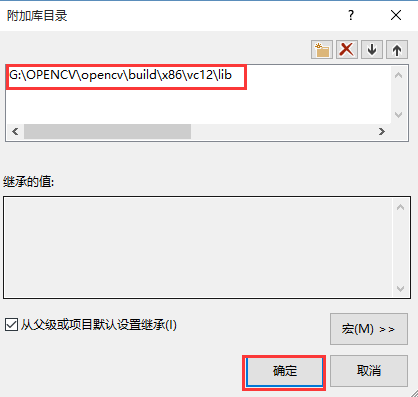
注意:
1、如果你电脑是x86,选择x86的路径;如果你电脑是x64,理论上选择x64的路径。但是我x64的电脑选择x64的路径失败了,选择x84的路径却成功了,我也不知道为什么~
2、vc10, vc11, vc12 分别表示VS2010, VS2012, VS2013的Visual Studio使用的编译器版本,根据自己的VS版本来填写正确的编译器版本号。
5.3添加附加依赖项
附加依赖项如下:
opencv_imgproc249d.lib
opencv_calib3d249d.lib
opencv_contrib249d.lib
opencv_core249d.lib
opencv_features2d249d.lib
opencv_flann249d.lib
opencv_gpu249d.lib
opencv_highgui249d.lib
opencv_legacy249d.lib
opencv_ml249d.lib
opencv_nonfree249d.lib
opencv_objdetect249d.lib
opencv_ocl249d.lib
opencv_photo249d.lib
opencv_stitching249d.lib
opencv_superres249d.lib
opencv_ts249d.lib
opencv_video249d.lib
opencv_videostab249d.lib
注意:
1、249对应OpenCV2.4.9,其他版本做对应修改。
2、后缀d代表Debug模式,如果是Release模式去掉d。依个人情况选择Debug模式或者Release模式。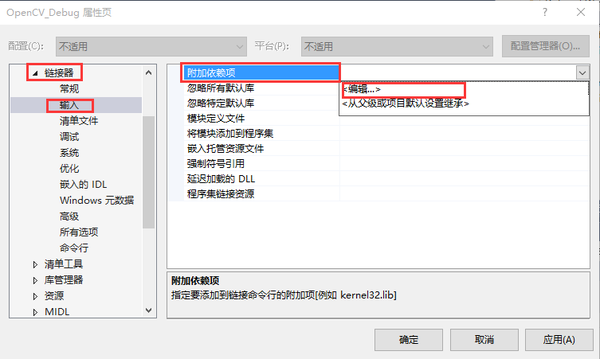
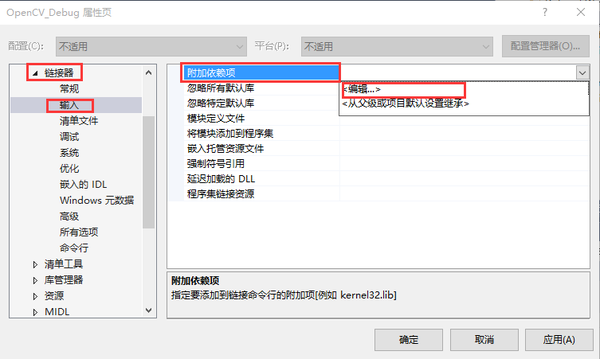
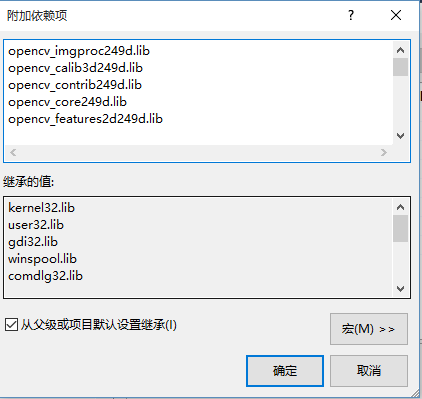
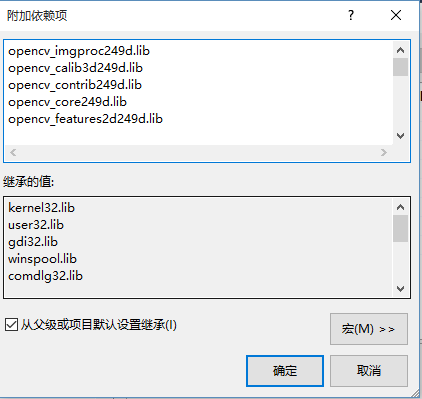
六、引用项目属性表
打开项目目录,你会看到如下文件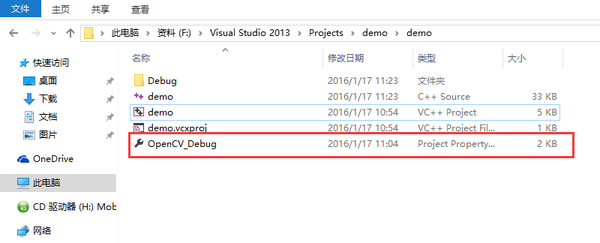
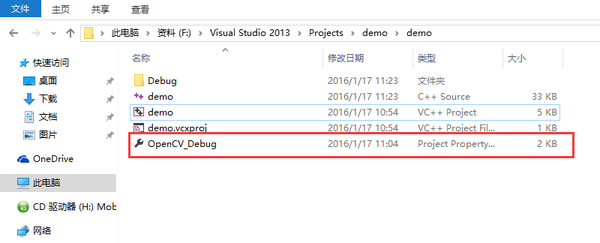
以后新建项目时,打开属性管理器,右击Debug|Win32选择添加现有属性表上述文件即可。
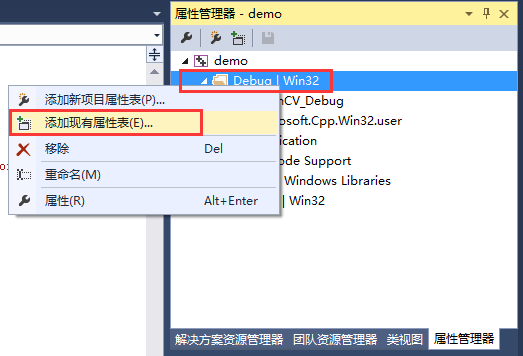
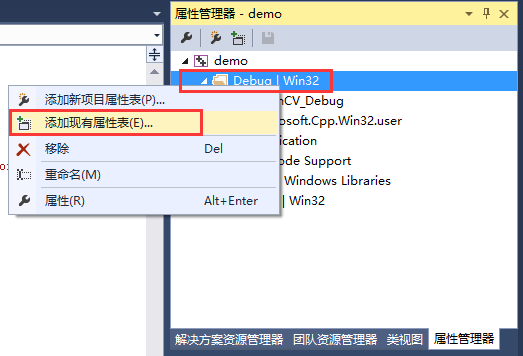
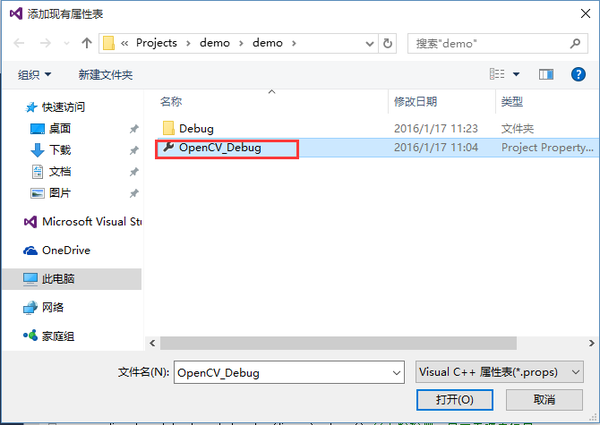
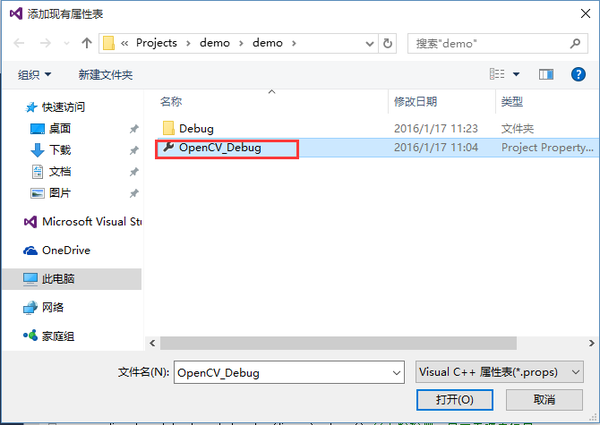
========================
以上,应该算VS一次配置永久使用OpenCV了^ ^
作者:彭杰
链接:https://www.zhihu.com/question/24400428/answer/88284063
来源:知乎
著作权归作者所有。商业转载请联系作者获得授权,非商业转载请注明出处。























